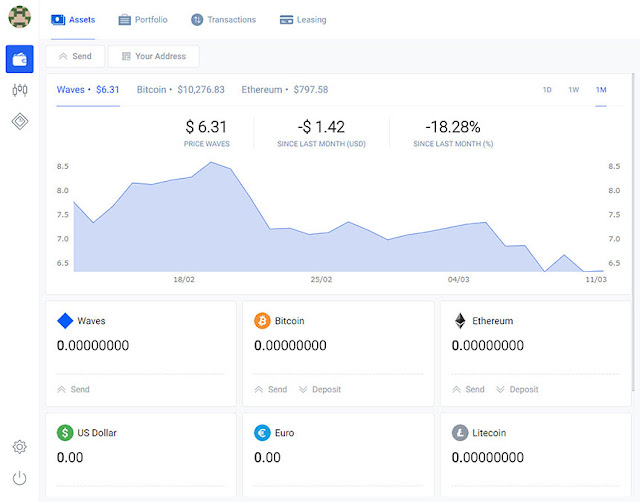BLCoinの受け取り、チップの補充、購入にはWavesのウォレットが必要になります。TipWAVESに多くのBLCoinを置いておくと、万が一TipWAVESがGoxしてしまった場合に失ってしまいます。
チップを沢山受け取ったら自分のウォレットに移してみましょう。
[Download client(Beta)]をクリックして、ご自身の環境にあったファイルをダウンロードします。
ダウンロードしたファイルを解凍ツールで解凍します。解凍したファイル内の[Waves Client.exe] を起動します。
これ以降は下記のオンラインウォレットと同じです。
上記画像の[Online Client(Beta)]をクリックします。
[Get Started] をクリックします。
アバターを選択し、パスワードを入力して[Continue]をクリックします。
※パスワードは16文字以上の英数字、記号を含めた複雑なものにしましょう。
バックアップが開始します。
[Back Up Now]をクリック。
[I understand]をクリックします。
秘密鍵が表示されるのでメモを取るか、キャプチャして保存します。
※この秘密鍵が紛失すると、全ての通貨が失われる場合があります。厳重に保存しましょう。
保存したら[I've written it down]をクリックします。
先ほど保存した秘密鍵を見ながら、青いボタンに書かれたフレーズを一つずつクリックして、正しい順番に並べていきます。
正しく並べ終わったら[Confirm]をクリックします。
三つの箇所にチェックを入れて[Confirm and Begin]をクリックします。
これでWavesウォレットが使える用になりました。
チップを沢山受け取ったら自分のウォレットに移してみましょう。
Waves Clientへ登録・ダウウンロード
PCの場合
[Download client(Beta)]をクリックして、ご自身の環境にあったファイルをダウンロードします。
ダウンロードしたファイルを解凍ツールで解凍します。解凍したファイル内の[Waves Client.exe] を起動します。
これ以降は下記のオンラインウォレットと同じです。
オンラインウォレットの場合
PCがない方やスマホで使いたい方はこちら。上記画像の[Online Client(Beta)]をクリックします。
[Get Started] をクリックします。
アバターを選択し、パスワードを入力して[Continue]をクリックします。
※パスワードは16文字以上の英数字、記号を含めた複雑なものにしましょう。
Wavesウォレットのバックアップ
バックアップが開始します。
[Back Up Now]をクリック。
[I understand]をクリックします。
秘密鍵が表示されるのでメモを取るか、キャプチャして保存します。
※この秘密鍵が紛失すると、全ての通貨が失われる場合があります。厳重に保存しましょう。
保存したら[I've written it down]をクリックします。
先ほど保存した秘密鍵を見ながら、青いボタンに書かれたフレーズを一つずつクリックして、正しい順番に並べていきます。
正しく並べ終わったら[Confirm]をクリックします。
三つの箇所にチェックを入れて[Confirm and Begin]をクリックします。
これでWavesウォレットが使える用になりました。
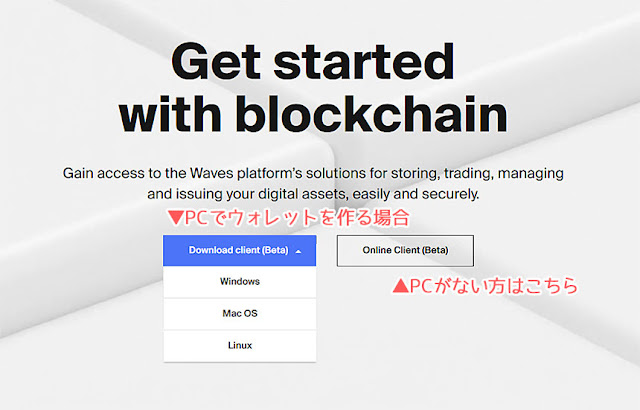
![解凍したファイル内の[Waves Client.exe] を起動](https://blogger.googleusercontent.com/img/b/R29vZ2xl/AVvXsEgGV0OUarjjtPo8cTjY3-gnQ9OyDlXuL8LRFZC5kARI8nTvvH7Ru86wuPjYRDntoCRVxSAietT1msbbBEV3UWjWignTTSexwh-HUxmz7dKauyZghuBK4m-rQ0jZfODuEd317xmz81Kcasc/s640/wavesc-02.jpg)
![[Get Started] をクリック](https://blogger.googleusercontent.com/img/b/R29vZ2xl/AVvXsEibj9XHv94T4D7irZvluIs6oiFt0QXPRfO_OCK8Gg33J6tn6J_xmBHob7PVlOP7rewkAsIYDgzHRS-LxfmQc5AMMczFywE1QajODcWh4mR9_M8ceI1zaaf4eFjwP1qXJUnNx65BshFtHu0/s640/wavesc-03.jpg)
![パスワードを入力して[Continue]をクリック](https://blogger.googleusercontent.com/img/b/R29vZ2xl/AVvXsEhftV6FcGXJpEBCdoF4ggVVCOhUQ0nMXlp43XsAJQa3eW27Axxrstbv4Ct7grL99QhovLyOQvzNeOCslq46HOGfv6bPgcXv34RGx4QZ8beDZWJxgrepbVfN8yAMH7te1-kWgJaBS7Egdxc/s640/wavesc-04.jpg)
![[Back Up Now]をクリック](https://blogger.googleusercontent.com/img/b/R29vZ2xl/AVvXsEjqmBhFdOFTa2_5Rb27OUFRwenk8af0ywZIzESHLOD0j4VlIO7dCS2D7Vt2R_z3gLHc9wRhKpE84mefSdRXZk4Zjv1hNh_GtjSVYAC26wrn0UFOGXbh8-wTwrunJKock2PaRYjCBvLpEWg/s640/wavesc-05.jpg)
![[I understand]をクリック](https://blogger.googleusercontent.com/img/b/R29vZ2xl/AVvXsEhG-dERSbPmVUXwoW0wFmzZDXt6Ycago2WWNpSLQSD2vfp2KoMl5bOI3o-FFu3VuId7uD9FNlbGNR-Fk4ZG2YQU_vaWlex_C9sJYwbsLYPvmL3jlo0GPeU9GdFR1Fg2X2XmQ1UhZbL75ag/s640/wavesc-06.jpg)
![[I've written it down]をクリック](https://blogger.googleusercontent.com/img/b/R29vZ2xl/AVvXsEho_Z2G2AmFHr0FkpAp5UcQZBhQcOcUNv67Vh-j0z6tdbMRhjnSgGKlJ-tPms9YnNd68HvJlHqaz_oCd7eqgPjw2nejbliyGm7mK-3ZLc3jJRjASvxVl2hEkUzDtvS-HfBnHlrguy3WWNk/s640/wavesc-07.jpg)

![正しく並べ終わったら[Confirm]をクリック](https://blogger.googleusercontent.com/img/b/R29vZ2xl/AVvXsEjCUHGYQrkqL1rXmshv6Q1dv5N0AE68ycNrkhjy_8JTBtjTs2vHny-XJN7n7MEYqtOW4A8h7XnSkizdBcKgf0oFiEel2hyphenhyphenGOooHjX1_Up7UbFgKSDBq1-z0m8pICZU8ri9Bm_l-c8yFN28/s640/wavesc-09.jpg)
![チェックを入れて[Confirm and Begin]をクリック](https://blogger.googleusercontent.com/img/b/R29vZ2xl/AVvXsEiRTSosmmntUk96ia5PZn1Z1_JmxcVe8WHlclszs_Cr3rUpTI2l_hNbCUbaEcjJqLfKhHY2QHw4T-u2YyxrG-wgU14-2MSl1wJabcLEF9n2xh_AdIJNR4WfVcsGjRkBSRBUBSAf1MIhF-U/s640/wavesc-10.jpg)